Sådan slukker du offentlige Wi-Fi-meddelelser i Android

Når du er ude af huset, meddeler Android dig, om du er i nærheden af et åbent Wi-Fi-netværk. Det er praktisk, når du vil logge ind på internettet på en kaffebar. Det er svimlende, når du passerer hvert eneste hotspot langs motorvejen. Hvis du er ked af disse meddelelser, kan du slå dem af.
Denne funktion er bagt til Android, men det kan se lidt anderledes ud, afhængigt af telefonens fabrikant. Først skal du åbne appen Indstillinger på din telefon og trykke på "Trådløs".
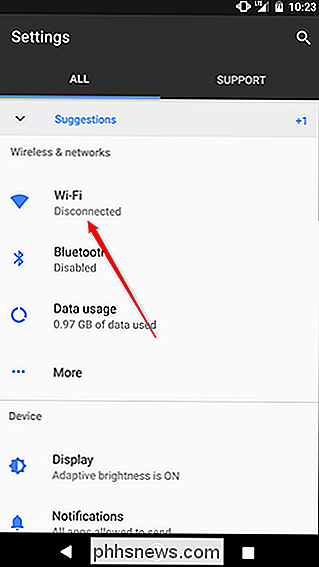
Tryk på tandhjulsikonet øverst på skærmen.
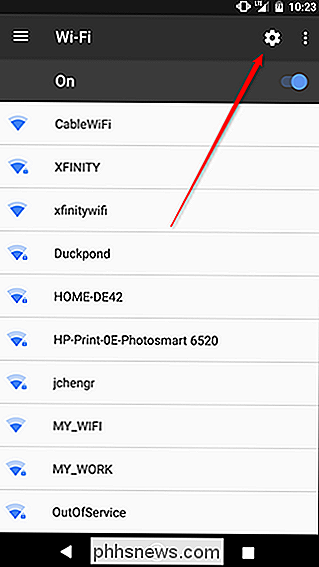
Deaktiver "Netværkskendskabsskift".
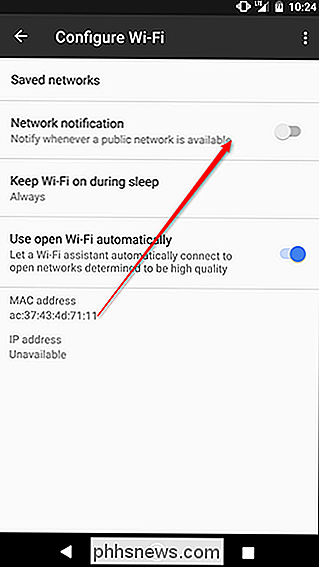
Fra nu af vandt du ' Få en besked, når du finder et offentligt Wi-Fi-netværk. Selvfølgelig betyder det, at du selv skal tjekke for Wi-Fi-netværk, hvis du er ude og om, men i det mindste vil du ikke blive skadet hver gang du kommer inden for at shoute afstanden til nogle butiks netværk.

Sådan afbrydes programmer på din Mac, når de ikke reagerer
Mac'er er meget stabile, men ikke alle Mac-programmer er. Hver gang i et stykke tid vil noget du bruger, gå i stykker. Nogle gange betyder det den spinde strandkugle i døden, nogle gange betyder det at klikke på et åbent vindue ikke gør noget, uanset hvad du prøver. Nogle gange angiver Dock, at et program er åbent, men du kan ikke synes at finde eller åbne nogen vinduer.

Sådan installeres Chrome OS på en hvilken som helst pc og konverteres til en Chromebook
Vil du slå en gammel computer til en Chromebook? Google leverer ikke officielle udgaver af Chrome OS til andet end officielle Chromebooks, men der er måder, hvorpå du kan installere Chromium OS-softwaren eller open-source-softwaren eller et lignende operativsystem. Disse er alle nemme at lege med, så du kan kør dem helt fra et USB-drev for at prøve dem ud.



